Fabric 提供了一种简单的方法来使用 Fabric 模板模组生成器来创建新的模组项目——如果你愿意,你可以使用示例模组代码仓库手动创建一个新项目,请参考 手动创建项目 章节。
生成项目
你可以使用 Fabric 模板模组生成器为你的模组生成一个新项目——你应该填写必要的字段,比如模组称和包名,以及你想要基于其开发的 Minecraft 版本。
包名应该是小写字母,由点隔开;命名必须唯一,以避免和其他开发者的包冲突。 它通常被格式化为反向互联网域名,例如 com.example.mod-id。
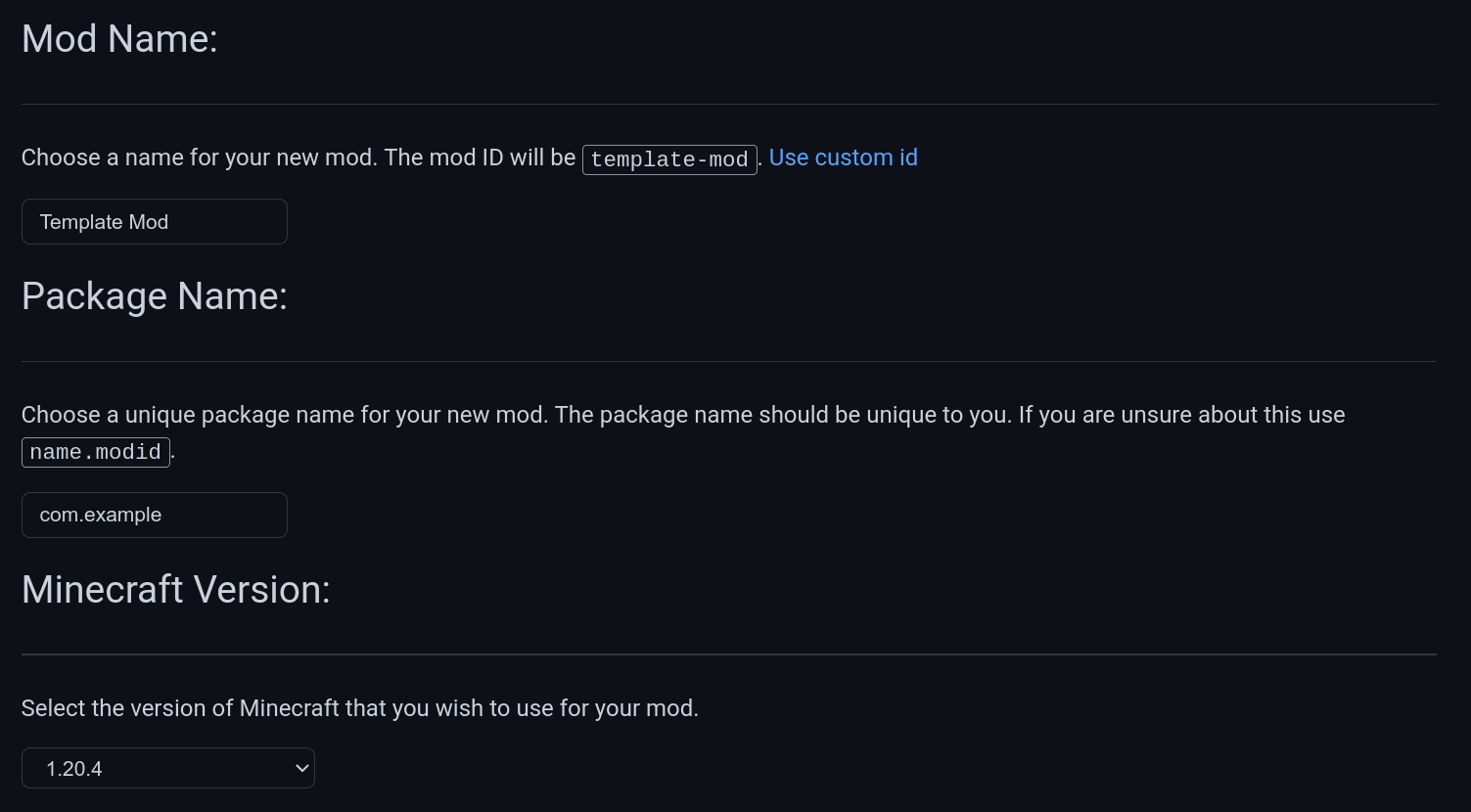
如果你想使用 Kotlin 或 Mojang 的官方映射而不是 Yarn 映射,或者想要添加数据生成器,可以在 Advanced Options 部分中选择适当的选项。
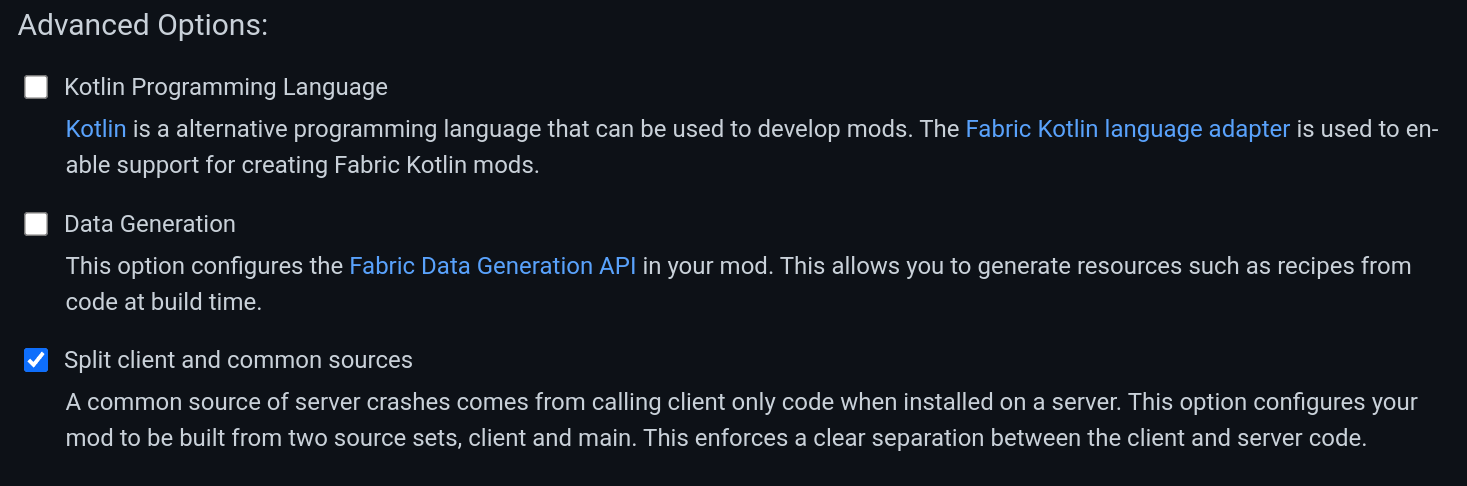
填写好了必需的字段后,单击“Generate”按钮,生成器将以 zip 文件的形式创建新项目供你使用。
你需要将这个 zip 文件解压到你想要的位置,然后在 IntelliJ IDEA 中打开解压的文件夹:
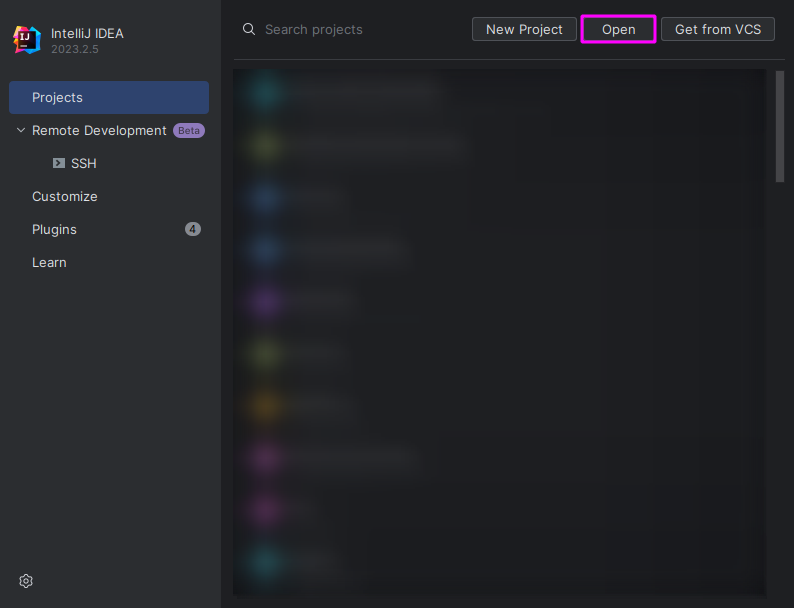
导入项目
在 IntelliJ IDEA 中打开该项目之后,IDEA 会自动加载项目的 Gradle 配置并执行必要的初始化任务。
如果收到一个关于 Gradle 构建脚本的通知,应该点击 Import Gradle Project 按钮以导入Gradle项目:
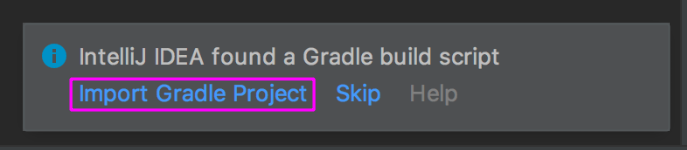
项目导入好之后,你可以在项目资源管理器中看到项目的文件,就能够开始开发你的模组了。
手动创建项目
WARNING
你需要安装 Git 来克隆示例模组代码仓库。
如果不能使用 Fabric 模板模组生成器,可以按以下步骤手动创建新项目。
首先,使用 Git 克隆示例模组代码仓库:
sh
git clone https://github.com/FabricMC/fabric-example-mod/ my-mod-project1
这会将代码仓库克隆进一个叫 my-mod-project的新文件夹。
然后应该删除 .git 文件夹,并在 IntelliJ IDEA 中打开项目。 如果找不到 .git 文件夹,你需要在你的文件资源管理器中启用显示隐藏文件。
在 IntelliJ IDEA 中打开了项目之后,IDEA 会自动加载项目的 Gradle 配置并执行必要的初始化任务。
强调一遍,如上所述,如果你收到一个关于 Gradle 构建脚本的通知,你应该点击 Import Gradle Project 按钮:
修改模板
项目导入好后,你需要修改项目的详细信息,以匹配你的模组的信息:
- 修改项目的
gradle.properties文件,把maven_group和archive_base_name修改为匹配你的模组的信息。 - 修改项目中的
fabric.mod.json文件,把id、name和description修改为匹配你的模组的信息。 - 确保更新 Minecraft、映射、Fabric Loader 和 Fabric Loom 的版本——所有这些都可以通过 https://fabricmc.net/develop/ 查询,以匹配你希望的目标版本。
你还可以修改包名和模组的主类来匹配你的模组的详细信息设定。



